Excel怎样高亮显示所在行列
1、按Ctrl + A选中整张表格,点击【开始】菜单下的【条件格式】,选择【新建规则】。
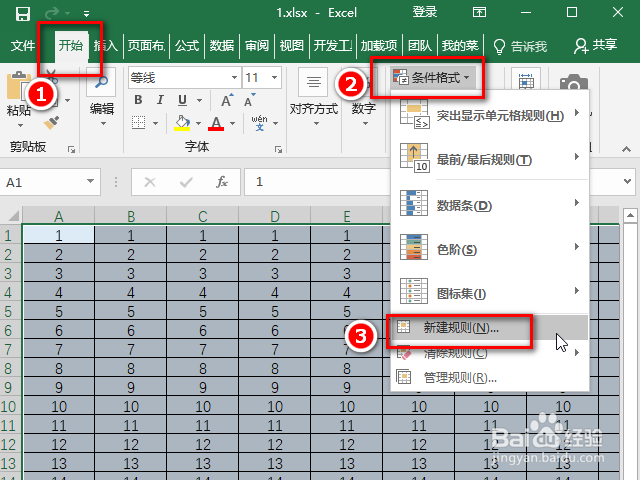
2、选择【使用公式确定要设置格式的单元格】,输入如图所示的公式,点击【格式】。
=CELL("row")=ROW()
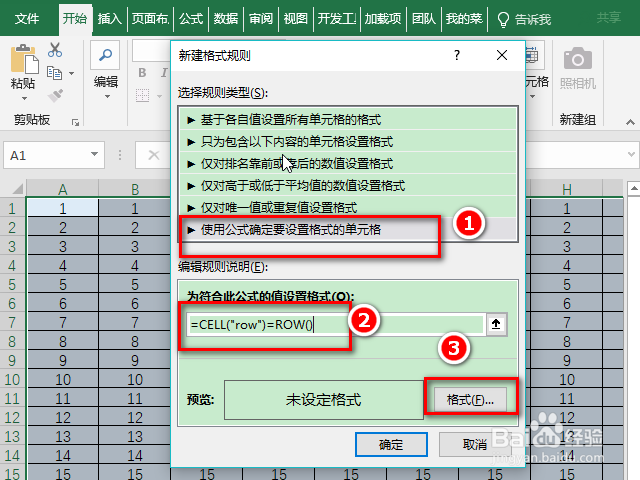
3、设置好填充的颜色。
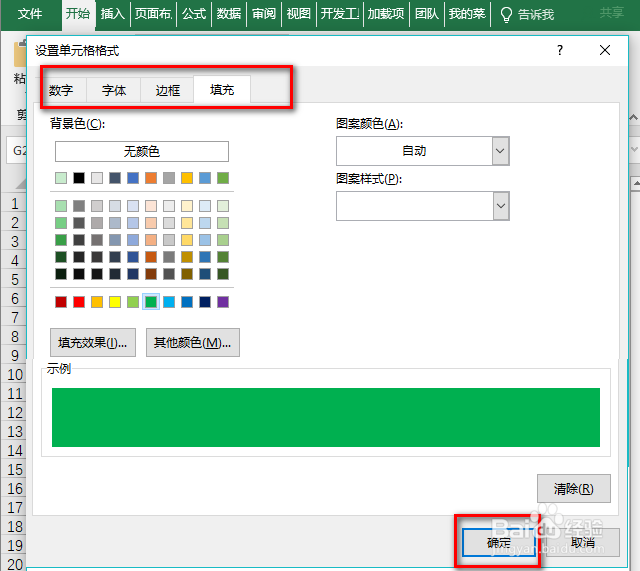
4、这时会返回条件格式规则建立窗口,点击【确定】。
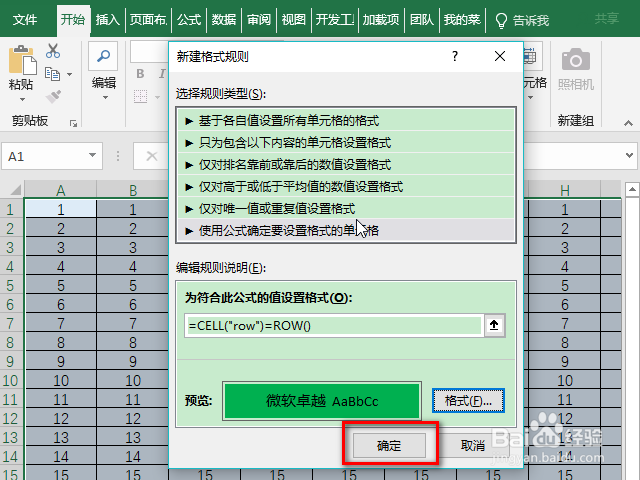
5、这时用鼠标点击一个单元格,按下F9键,就会高亮这一行。
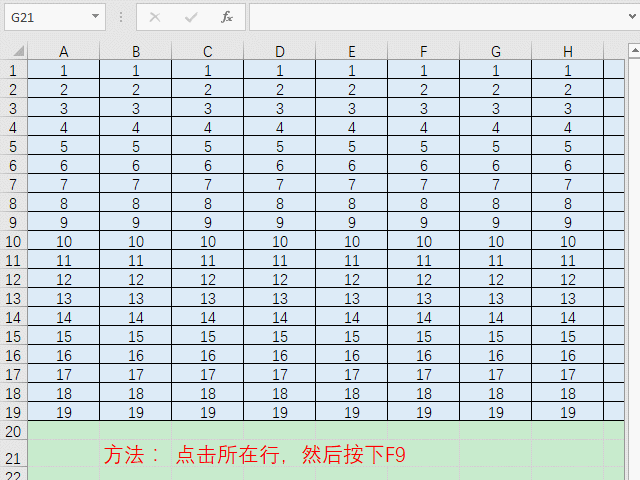
6、如果觉得按F9太麻烦,可以先双击所在单元格,然后再去点击其他单元格,这样也可以高亮所在行。
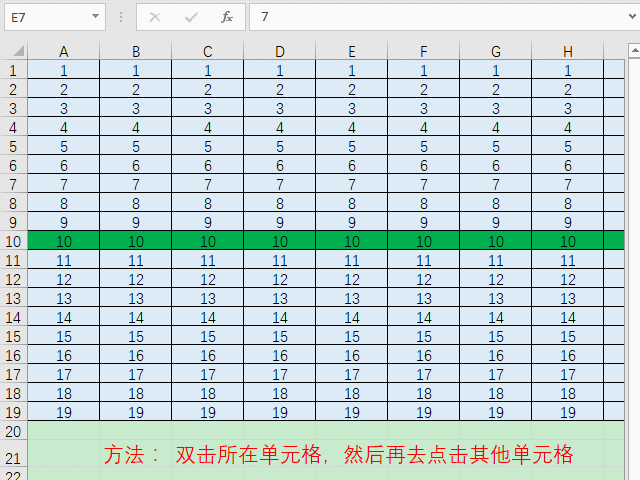
1、和高亮显示行的方法一样,只是公式换成了下面这个。
=CELL("col")=COLUMN()
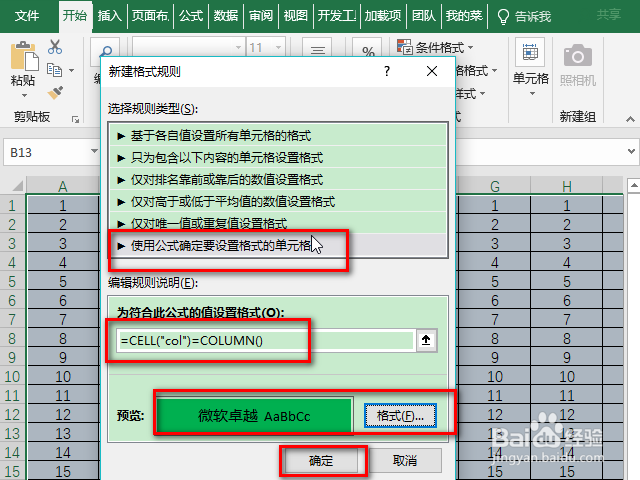
1、按照步骤1和步骤2,添加高亮显示行和高亮显示列两个规则,依次点击【应用】和【确定】即可。
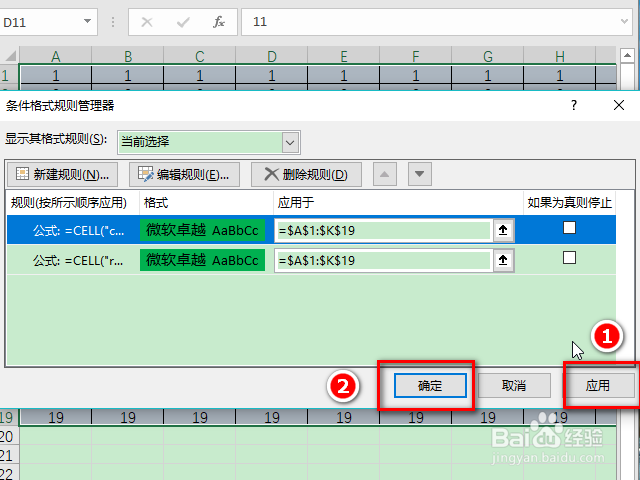
2、如图,可以看到鼠标所在行和列同时被高亮显示啦。
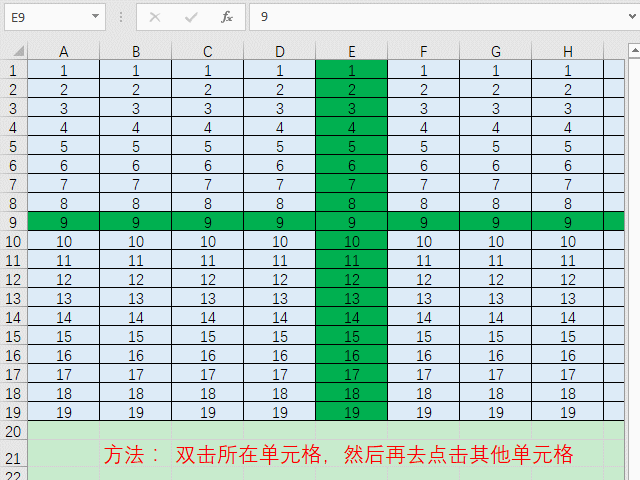
声明:本网站引用、摘录或转载内容仅供网站访问者交流或参考,不代表本站立场,如存在版权或非法内容,请联系站长删除,联系邮箱:site.kefu@qq.com。
阅读量:33
阅读量:53
阅读量:90
阅读量:59
阅读量:71